Как установить тему на Windows 10
ОС Windows 10 изначально не поддерживает установку сторонних тем. Чтобы обеспечить такую возможность, необходимо установить специальный патч. После этого сам процесс установки темы на Windows 10 не составит сложности.
Внимание! Данная инструкция исключительно для установки тем на Windows 10 Anniversary Update 1607 и Creators Update 1703.
Помните! Все манипуляции вы осуществляете на свой страх и риск! В процессе подготовки ПК, вам нужно будет выполнить замену файлов, отвечающих за работу Windows Theme, что потенциально может привести к «падению» системы и последующей ее переустановке. Поэтому, прежде чем применять к ним какие-либо действия, создайте точку восстановления системы.
Подготовка ПК
- Скачать архив UltraUXThemePatcher и извлечь его содержимое.
- Запустить патч «UltraUXThemePatcher 3.2.1» от имени администратора и установить следуя подсказкам мастера установки.
- Перезагрузить компьютер.
Установка новых тем на компьютер с Windows 10
Теперь вы можете скачивать и устанавливать сторонние темы на вашу операционную систему. Чтобы установить тему, сделайте следующее:
- Скачайте тему для Windows 10 совместимую с Anniversary Update (1607) или Creators Update 1703 из нашего каталога (совместимость указана в описании темы).
- Распакуйте архив с темой, которую вы хотите установить.
- Перенесите файл темы (имеет расширение .theme) и папку ресурсов в каталог тем Windows «C:\Windows\Resources\Themes»
- Зайдите в раздел «Персонализация», найдите свою тему в списке и примените ее.
После этого у вас будет установлена новая тема.
12 февраля 2016 / Блог
Информация
Посетители, находящиеся в группе Гость, не могут оставлять комментарии к данной публикации.
Посетители, находящиеся в группе Гость, не могут оставлять комментарии к данной публикации.
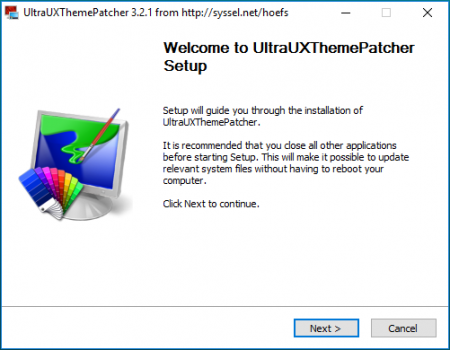
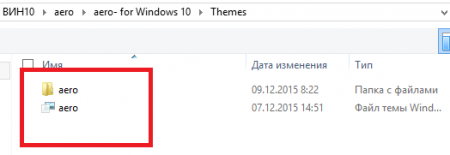
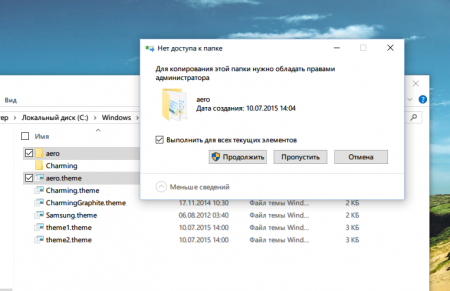
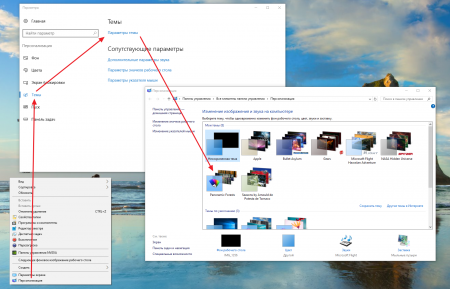
Комментарии